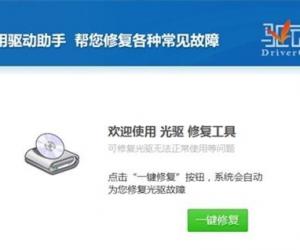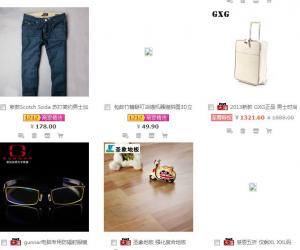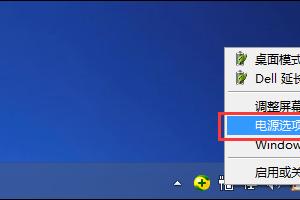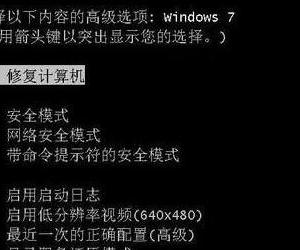win8用键盘代替鼠标小技巧 win8系统用键盘代替鼠标的办法
发布时间:2017-05-16 14:36:21作者:知识屋
win8用键盘代替鼠标小技巧 win8系统用键盘代替鼠标的办法 当鼠标出现问题时,键盘如何代替鼠标继续工作呢?一般情况下,win8键盘代替鼠标功能是默认关闭的,那么如何开启呢?下面一起来看具体操作。
1、在win8桌面上,打开控制面板,选择轻松使用,如图所示:
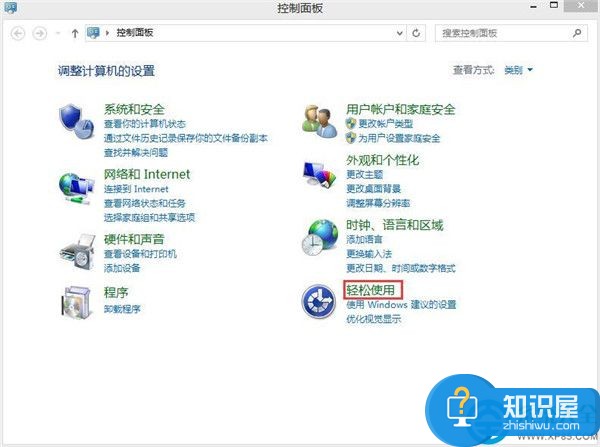
2、接着在轻松使用菜单面板上,点击“更改键盘的工作方式”按钮,如图所示:
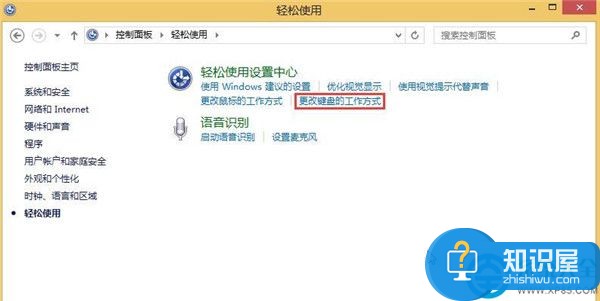
3、随后进入使键盘更易于使用的窗口中,勾选“启用鼠标键”,并应用生效。
4、最后启用鼠标键后,将数字键盘区通过模拟为鼠标,再通过Ctrl键和Shift键控制速度,也可以通过“启用鼠标键”和“设置鼠标键”进一步设置,如图所示:
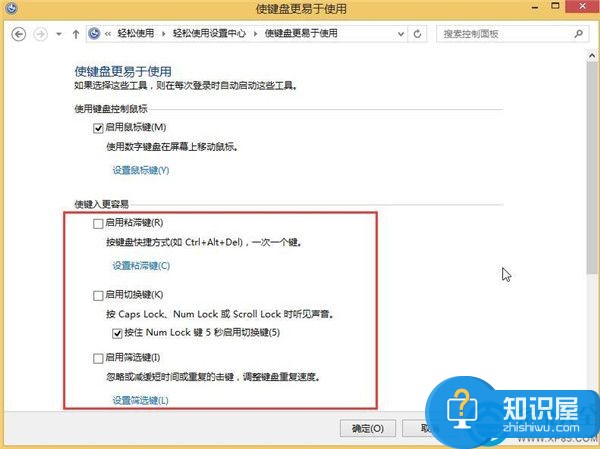
以上便是win8键盘代替鼠标进行工作的具体操作了,当鼠标出现问题时,不妨用这种方法解决燃眉之急。
(免责声明:文章内容如涉及作品内容、版权和其它问题,请及时与我们联系,我们将在第一时间删除内容,文章内容仅供参考)
知识阅读
软件推荐
更多 >-
1
 一寸照片的尺寸是多少像素?一寸照片规格排版教程
一寸照片的尺寸是多少像素?一寸照片规格排版教程2016-05-30
-
2
新浪秒拍视频怎么下载?秒拍视频下载的方法教程
-
3
监控怎么安装?网络监控摄像头安装图文教程
-
4
电脑待机时间怎么设置 电脑没多久就进入待机状态
-
5
农行网银K宝密码忘了怎么办?农行网银K宝密码忘了的解决方法
-
6
手机淘宝怎么修改评价 手机淘宝修改评价方法
-
7
支付宝钱包、微信和手机QQ红包怎么用?为手机充话费、淘宝购物、买电影票
-
8
不认识的字怎么查,教你怎样查不认识的字
-
9
如何用QQ音乐下载歌到内存卡里面
-
10
2015年度哪款浏览器好用? 2015年上半年浏览器评测排行榜!